第1章 全新体验——认识Office 2010
1.1 了解常用的Office组件
1.1.1 编排文档用Word
1.1.2 整理数据用Excel
1.1.3 商务演示用PowerPoint
1.2 在电脑中安装Office 2010
1.2.1 全新安装Office 2010
1.2.2 升级安装Office 2010
1.3 Office组件的启动与退出
1.3.1 启动Office组件
1.3.2 建立桌面快捷图标
1.3.3 退出Office组件
1.4 本章学习小结
2.1 直观简洁的Word 2010界面
2.2 新建、打开与保存文档
2.2.1 新建空白文档
2.2.2 根据模板创建文档
2.2.3 保存文档
2.2.4 打开已有文档
2.3 在文档中输入内容
2.3.1 确定文本的输入位置
2.3.2 输入中英文字符
2.3.3 特殊符号的输入
2.4 文本的修改与调整
2.4.1 选择文档中的文本
2.4.2 修改与删除文本
2.4.3 复制文本
2.4.4 移动文本
2.4.5 查找与替换文本
2.5 让编排的文本更规范
2.5.1 设置字体、字号与字形
2.5.2 更改字符颜色
2.5.3 设置字符间距
2.5.4 调整段落对齐
2.5.5 设置段落缩进
2.5.6 调整行距与段间距
2.6 项目符号与编号列表
2.6.1 创建项目符号列表
2.6.2 创建编号列表
2.7 本章学习小结
第3章 图文并茂——用图表修饰文档
3.1 用形状来修饰文档
3.1.1 选择与绘制形状
3.1.2 调整形状大小与位置
3.1.3 设置形状样式
3.1.4 添加形状效果
3.1.5 组合与叠放形状
3.2 用图片增强文档表现力
3.2.1 在文档中插入图片
3.2.2 屏幕截图
3.2.3 插入剪贴画
3.2.4 调整图片布局
3.2.5 设置图片样式
3.2.6 调整图片效果
3.3 SmartArt图形来体现流程与结构
3.3.1 选择与插入SmartArtv图形
3.3.2 在图形中添加形状
3.3.3 修饰SmartArt图形
3.4 用表格直观显示数据
3.4.1 插入指定行列的表格
3.4.2 绘制不规则表格
3.4.3 调整表格结构
3.4.4 修饰与设计表格
3.5 文本框与艺术字
3.5.1 绘制文本框
3.5.2 修饰文本框
3.5.3 使用艺术字
3.6 本章学习小结
4.1 用样式清晰表现文档结构
第4章 贴近需求——编排与审阅长文档
4.1.1 使用预设样式
4.1.2 建立新样式
4.1.3 修改已有样式
4.2 在大纲视图中调整长文档
4.2.1 查看文档
4.2.2 调整标题级别
4.2.3 调整文档结构
4.3 制作目录与索引
4.3.1 插入目录
4.3.2 制作索引
4.4 审阅与检查文档
4.4.1 拼写和语法检查
4.4.2 插入批注
4.4.3 删除批注
4.4.4 统计文档字数
4.5 本章学习小结
第5章 纸张打印——设置页面与打印文档
5.1 设置好文档页面
5.1.1 设置纸张大小
5.1.2 调整纸张方向
5.1.3 设置页边距
5.2 页面美化设置
5.2.1 设置页面颜色
5.2.2 设置页面边框
5.2.3 添加水印
5.3 添加页眉与页脚
5.3.1 插入页眉与页脚
5.3.2 首页不同的页眉与页脚
5.3.3 奇偶页不同的页眉与页脚
5.4 为多页文档添加页码
5.4.1 插入页码
5.4.2 设置页码格式
5.5 把文档打印出来
5.6 本章学习小结
第6章 制作表格——在Excel中输入数据
6.1 Excel 2010基础知识
6.1.1 认识Excel 2010界面
6.1.2 工作簿、工作表与单元格
6.2 新建、打开与保存工作簿
6.2.1 新建空白工作簿
6.2.2 打开已有工作簿
6.2.3 保存工作簿
6.3 工作表的合理管理
6.3.1 插入工作表
6.3.2 切换与选择工作表
6.3.3 复制与移动工作表
6.3.4 重命名工作表
6.3.5 删除工作表
6.4 在工作表中输入数据
6.4.1 输入常规数据
6.4.2 输入特定格式的数据
6.5 用填充方式快速输入数据
6.5.1 以填充方式复制数据
6.5.2 日期序列填充
6.5.3 等差填充
6.5.4 等比填充
6.5.5 定义填充序列
6.6 修改与编辑表格数据
6.6.1 选择单元格
6.6.2 移动与复制单元格
6.6.3 修改与清除单元格
6.6.4 查找与替换单元格数据
6.6.5 插入与删除行列
6.7 本章学习小结
第7章 清晰直观——让数据表更规范
7.1 美化数据表
7.1.1 套用表格样式
7.1.2 设置单元格样式
7.1.3 设置边框与底纹
7.2 调整行高与列宽
7.2.1 直观调整行高与列宽
7.2.2 精确调整行高与列宽
7.3 让数据更直观
7.3.1 设置单元格字体
7.3.2 设置单元格字号
7.3.3 设置字符颜色
7.3.4 设置单元格字形
7.3.5 设置单元格对齐方式
7.4 使用条件格式
7.4.1 应用条件格式
7.4.2 新建条件格式
7.5 用图形修饰数据表
7.5.1 插入与编辑图片
7.5.2 插入与编辑形状
7.5.3 插入SmartArt图形
7.6 把工作表打印出来
7.6.1 设置打印页面
7.6.2 设置打印区域
7.6.3 打印数据表
7.7 本章学习小结
第8章 数据计算——使用公式与函数
8.1 用公式计算数据
8.1.1 运算符的类型
8.1.2 公式语法与运算顺序
8.1.3 创建公式
8.2 在公式中引用单元格
8.2.1 单元格的引用方法
8.2.2 相对引用
8.2.3 绝对引用
8.2.4 混合引用
8.3 使用数组公式批量计算
8.3.1 创建数组公式
8.3.2 数组公式的使用规则
8.4 使用函数快速计算
8.4.1 常用函数介绍
8.4.2 求和函数
8.4.3 求平均值函数
8.4.4 计数函数
8.4.5 最大值和最小值函数
8.4.6 条件函数
8.5 本章学习小结
第9章 心中有数——统计与分析数据
9.1 按规律排序数据
9.1.1 快速排序
9.1.2 高级排序
9.2 筛选符合条件的数据
9.2.1 自动筛选
9.2.2 高级筛选
9.3 数据分类汇总
9.3.1 创建分类汇总
9.3.2 分级显示汇总数据
9.3.3 嵌套分类汇总
9.3.4 删除分类汇总
9.4 数据模拟运算
9.4.1 方案管理器
9.4.2 单变量求解
9.4.3 模拟运算表
9.5 本章学习小结
第10章 一目了然——用图表分析数据
10.1 认识Excel中的图表
10.1.1 不同的图表类型
10.1.2 图表的组成部分
10.2 创建与设计图表
10.2.1 插入图表
10.2.2 更改图表类型
10.2.3 更改图表数据
10.2.4 更换图表布局
10.2.5 设置图表样式
10.3 调整图表对象布局
10.3.1 显示图表标题
10.3.2 显示坐标轴标题
10.3.3 调整图例显示
10.4 设置图表对象格式
10.4.1 更改图表对象样式
10.4.2 设置填充与轮廓颜色
10.4.3 设置艺术字样式
10.5 数据透视表与数据透视图
10.5.1 创建数据透视表
10.5.2 创建数据透视图
10.6 本章学习小结
第11章 简单演示——编排PowerPoint文本幻灯片
……
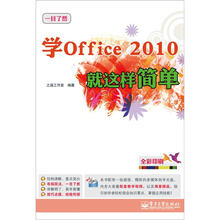
 缺书网
缺书网 扫码进群
扫码进群





